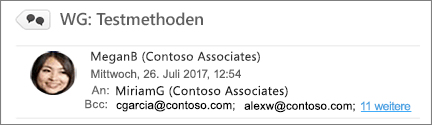Wenn Sie dem Feld Bcc (blinde Kopie) in einer E-Mail-Nachricht den Namen eines Empfängers hinzufügen, wird eine Kopie der Nachricht an diesen Empfänger gesendet, aber dieser Name ist für andere Empfänger der Nachricht nicht sichtbar.
Aktivieren von Bcc
-
Erstellen Sie eine neue E-Mail-Nachricht.
-
Wählen Sie am Ende der Zeile An die Option Bcc aus.
-
Fügen Sie im Feld Bcc Empfänger hinzu, verfassen Sie die Nachricht, und wenn Sie bereit sind, wählen Sie Senden aus.
Anzeigen von Bcc-Empfängern
Wenn Sie Empfänger einer Nachricht sind, können Sie nicht feststellen, ob der Absender Bcc-Empfänger hinzugefügt hat. Nur der Absender einer Nachricht kann die Namen von Bcc Empfängern sehen, indem eine Nachricht im Ordner Gesendete Elemente geöffnet wird, in dem alle gesendeten Nachrichten standardmäßig gespeichert sind:
-
Öffnen Sie im Ordner Gesendete Elemente die von Ihnen gesendete Nachricht.
-
Sehen Sie sich den Kopfzeilenbereich der Nachricht im Lesebereich an.
Tipps:
-
Wenn es mehrere Empfänger gibt, wird deren Anzahl und weitere angezeigt. Der Screenshot zeigt z. B. 11 weitere Empfänger, die im FeldBcc aufgelistet sind.
-
Wählen Sie mehr aus, um den Nachrichtenkopfabschnitt zu erweitern (zu öffnen).
-
Bcc standardmäßig aktivieren
-
Wählen Sie in Outlook das Outlook-Menü aus.
-
Wählen Sie Einstellungen und dann Komponieren aus.
-
Aktivieren Sie im Fenster Komponieren die Option Standardmäßiges BCC-Feld anzeigen .